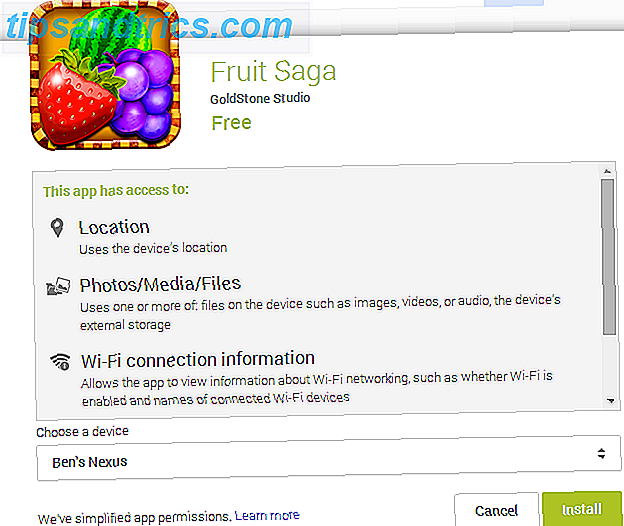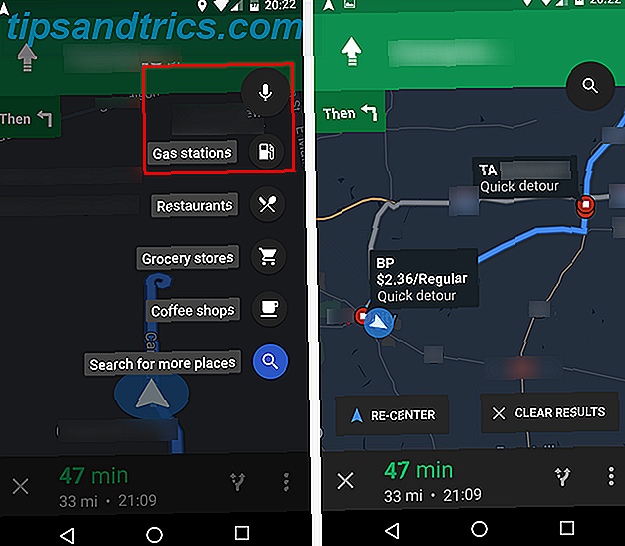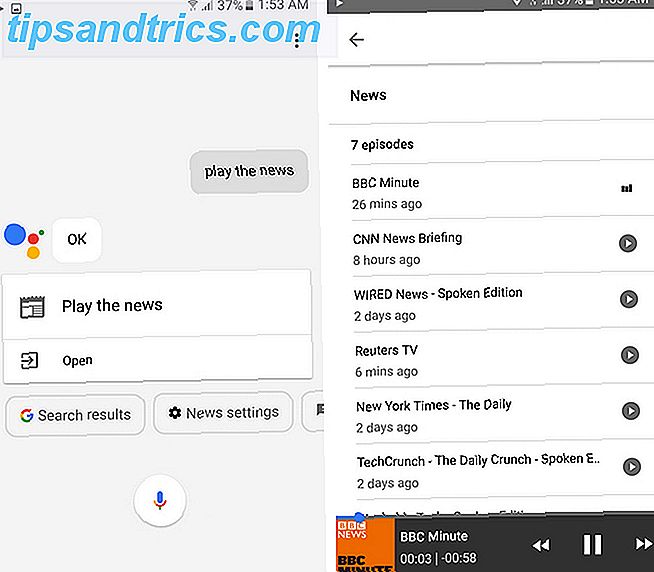Selvom tastaturer har mange tegn på dem, er der flere hundrede mere, der ikke kan repræsenteres på et standardtastatur. Der er måder at indsætte ualmindelige tegn på i Windows, f.eks. Ved hjælp af Alt-koder 15 Fælles symboler, du kan indsætte med Alt-tasten 15 Fælles symboler, du kan indsætte med Alt-tasten Dit tastatur har mange symboler, men der er mange flere, der er ' t umiddelbart tilgængelig. Læs mere, men disse sænker din skriverytme og kan være svært at huske.
Hvis du sjældent har brug for at indsætte fremmede tegn, så kan du sikkert komme videre med løsninger som Alt-koder eller ved at indsætte dem fra Word 3 måder at skrive kinesiske symboler og andre udenlandske tegn på i Windows 3 måder at skrive kinesiske symboler og andre udenlandske tegn på I Windows I sidste ende skal du bruge et fremmed tegn i Windows. Brug af dem kan være vanskelig, hvis du ikke ved hvad du laver. Heldigvis kan Windows stave udenlandske tegn på flere måder. Læs mere . Men hvis du regelmæssigt skal skrive accented vokaler eller andre specialtegn, er der en bedre måde.
For at få adgang til fremmede tegn på dit engelske tastatur er alt du skal gøre at tilføje et nyt tastatur til Windows. Du kan gøre dette ved at skrive Sprog i startmenuen for at åbne sprog og regionindstillinger . Under sprog skal du klikke på engelsk (USA) og derefter på Valg .
Klik nu på Tilføj et tastatur under Tastaturer, og søg efter United States-International . Når dette er gjort, vil du bemærke en ny post i nederste højre systembakke i din proceslinje. Dette lader dig nemt kontrollere hvilket tastatur du bruger ( ENG US er standard tastaturet, mens ENG INTL er den internationale). Du kan skifte disse i et tryk med Windows Nøgle + Rum .
Mens du bruger det internationale tastatur, skriver du stadig engelsk som normalt, men har specielle genveje til at skrive accentede tegn. Hold den højre Alt- tast og skriv et tegn (f.eks.!, ?, A eller n) for at skrive alternative versioner. Dette giver dig mulighed for at skrive fremmede tegn (f.eks. ¡, ¿, Á, eller - for ovenstående) med kun en ekstra nøgle.
Du kan også skrive disse ved at holde apostrof- eller tilde-tasterne, som du ville skifte- tasten og skrive det bogstav, som du vil tilføje en accent til. Tjek et diagram over hvert tegn, du kan skrive på det internationale tastatur for mere.
Dette skulle gøre skrive dele til at lære et nyt sprog Hvordan lærte jeg endelig et andet sprog. Og du kan også. Hvordan lærte jeg endelig et andet sprog. Og du kan også. Ingen sprogundervisning app er tryllestaven. Hemmeligheden til at lære et nyt sprog er en blandet løsning. Med ønske og motivation kan du også lære et fremmedsprog. Læs mere meget lettere! Har du ofte brug for at indsætte udenlandske tegn? Lad os vide, om du vil tilføje dette tastatur!
Billedkredit: cybrain via Shutterstock